ToDos digital zu erfassen, bringt viele Vorteile mit sich. Es gibt auch viele Tools, mit denen man ToDo-Listen digital erstellen kann – wenige davon funktionieren lokal. Mit dieser Vorlage
kannst du deine Aufgaben übersichtlich nach dem Kanban-Prinzip digital auf deinem Rechner oder iPad verwalten.
Was bietet die Vorlage?
Es stehen 5 Spalten zur Sortierung der Aufgaben zur Verfügung:
- Aufgaben (Backlog)
- Diese Woche
- Heute
- On Hold
- Erledigt
Die ToDos in der „Erledigt“-Spalte werden nicht angezeigt, um das Dokument schlanker darzustellen.
Eine weitere Einteilung der ToDos erfolgt über die Darstellung in den folgenden Swimlanes:
- 1_Intern
- 2_Beratung
- 3_Kunde
- 4_BackUp
Diese Swimlanes sind in der Gruppierung „Kanban-Status“ festgelegt und werden über Tags definiert. Du kannst diese Kategorien natürlich beliebig umbenennen oder
erweitern.
Karten ändern ihre Farbe abhängig von der Spalte, in die sie eingeordnet sind, nach folgendem Muster:
- Aufgaben = weiß
- Diese Woche = grün
- Heute = gelb
- On hold = grau
Karten können rot hervorgehoben werden über den Untertitel „Prio“.
Step by Step
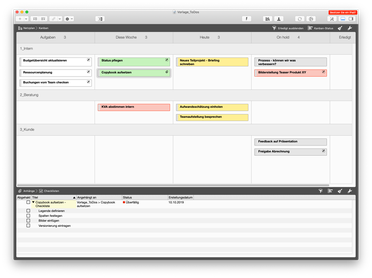
So arbeitest du mit der Vorlage:
- Lade die Vorlage runter, öffne sie in Merlin Project 5 und speicher die unbearbeitete Datei als Vorlage. (Wenn du nicht weißt, wie das geht, kannst du das hier nachlesen.)
- Öffne dann die Vorlage unter Ablage > Neu aus Vorlage.
Wichtig: die Vorlage kann nur in Merlin Project 5 geöffnet werden. In Merlin Project 4 funktioniert das Öffnen der Vorlage nicht.
Passe folgende Punkte für deine persönliche Aufgabenverwaltung an:
- Natürlich die ToDos - du kannst die in der Vorlage angelegten ToDos entweder löschen oder umbennen. Neue ToDos fügst du über ⌘N oder das „+“Symbol oben links in der Symbolleiste ein.
- Wenn du die erledigten ToDos anzeigen möchtest, deaktiviere den Filter „Erledigt ausblenden“ oben rechts.
- Zum Bearbeiten der Tags, die die Swimlanes definieren, wähle eine Karte aus und editiere dann die Tags im Inspektor.
-
Soll eine Karte rot hervorgehoben werden, wähle die Karte aus und trage dann im Detailbereich in der Spalte „Untertitel“ den Zusatz „Prio“
ein.
Hinweis zur Merlin Project Version: Blog-Beitrag erstellt in Merlin Project 5
